Kurulum Başarısız Oldu: WordPress'te Dizin Oluşturulamadı
Yayınlanan: 2024-03-15WordPress'te "Kurulum Başarısız: Dizin Oluşturulamadı" hatasıyla karşılaşmak, özellikle web sitenizde yeni özellikler veya temalar sunmaktan heyecan duyduğunuzda, tökezleyen bir engel olabilir. Bu hata aslında WordPress'in kurulum işlemi sırasında sitenizin barındırma ortamına yeni dosyalar veya dizinler ekleyemediği anlamına gelir. Bu, dosya izinleri, barındırma yapılandırmaları ve hatta WordPress kurulumunuzla ilgili çeşitli faktörlerin neden olabileceği yaygın bir aksaklıktır. Bu hatanın WordPress ekosisteminde ne anlama geldiğini, neden oluştuğunu ve en önemlisi bunu nasıl düzeltebileceğinizi daha derinlemesine inceleyelim.
WordPress'teki hatayı anlama
WordPress'te bu hata genellikle eklentileri, temaları ve hatta WordPress çekirdeğini yüklemeye veya güncellemeye çalıştığınızda ortaya çıkar. Bu, WordPress'in sunucunuzda yeni dosyalar yazmak veya dizinler oluşturmak için gerekli izinlere sahip olmadığının açık bir göstergesidir. Bunun nedeni, barındırma ortamınızdaki yanlış yapılandırma, hatalı dosya izinleri veya kullanılabilir depolama alanı eksikliği olabilir. Altta yatan nedeni anlamak, hızlı bir çözüm için çok önemlidir.
Sorunun varyasyonları
Hata oluştuğunda neyi başarmaya çalıştığınıza bağlı olarak, kendisini birkaç şekilde gösterebilir:
- Eklenti Kurulumu Başarısız Oldu: Dizin Oluşturulamadı
- Tema Güncelleme Hatası: Dizin Oluşturma Başarısız
- WordPress Çekirdek Yükseltme Hatası: Dizin Oluşturulamadı
- Medya Yükleme Hatası: Dizin Oluşturulamıyor
Bu mesajlar biraz farklılık gösterse de hepsi aynı temel soruna işaret ediyor: sunucunuzda gerekli dizin ve dosyaların oluşturulması sürecindeki bir tıkanıklık.
Bu hatanın oluşma nedenleri
WordPress'te bu hataya çeşitli faktörler neden olabilir. Bunları anlamak, kesin nedeni belirlemenize ve daha etkili bir çözüme ulaşmanıza yardımcı olabilir:
Yanlış dosya izinleri : WordPress, dosyaları ve dizinleri yönetmek için belirli izinler gerektirir.İzinler çok kısıtlayıcıysa WordPress dizin oluşturamaz veya değiştiremez.
Sahiplik sorunları : Sunucunuzdaki dosya ve dizinlerin, web sunucunuzun altında çalıştığı kullanıcıya ait olması gerekir.Yanlış sahiplik, izin hatalarına yol açabilir.
Disk alanı sınırlamaları : Barındırma hesabınızda ayrılmış disk alanının tükenmesi, WordPress'in yeni dosya veya dizin eklemesini engelleyebilir.
Sunucu yapılandırma hataları : Sunucu ayarlarınızdaki yanlış yapılandırmalar da dizin oluşturma sorunlarına yol açabilir.Örneğin .htaccess dosyanızdaki yanlış ayarlar veya sunucu kısıtlamaları söz konusu olabilir.
Eklenti veya tema çakışmaları : Bazen, kötü kodlanmış eklentiler veya temalar WordPress kurulum sürecine müdahale ederek hatalara yol açabilir.
WordPress'te kurulum, güncelleme ve yükleme nasıl çalışır?
WordPress sitenizde hangi işlemlerin gerçekleştiğini ve kurulum, güncelleme ve yükleme sırasında bunların nasıl yanlış gidebileceğini daha iyi anlamak için her birine daha yakından bakalım.
Yeni eklentilerin veya temaların kurulumu
WordPress siteniz, çalışması için uygun izinler gerektiren bir sunucu ortamında çalışır. Bu izinler, sitenizin dizinlerindeki dosyaları kimlerin okuyabileceğini, yazabileceğini veya yürütebileceğini belirler. WordPress bir tema veya eklenti için yeni bir dizin oluşturamadığında bunun nedeni genellikle sunucunun izin ayarlarının bunun web sitesinin kök dizinine yazılmasını engellemesidir. Bu, özellikle varsayılan izinlerin WordPress'in operasyonel ihtiyaçları için optimize edilemediği yeni WordPress kurulumlarında yaygın bir sorundur.
Öte yandan, disk alanı sitenizin büyüyüp yeni dosyaları barındırma yeteneğinde çok önemli bir rol oynar. Sunucunuzda yeni eklentiler veya temalar için gerekli disk alanı yoksa, farklı bir nedenden dolayı da olsa aynı "dizin oluşturulamadı" hatasını tetikleyecektir. Bu senaryo genellikle birikmiş eski yedekleme dosyalarından veya mevcut barındırma planının sitenizin genişleyen ihtiyaçları için yeterli depolama alanı sağlamamasından kaynaklanır.
Eklentileri veya temaları güncelleme
Bazen, sitenizde zaten yüklü olan bir WordPress temasını veya eklentisini yükseltmeye çalıştığınızda yukarıda anlattığımıza çok benzer bir hatayla karşılaşabilirsiniz. Bu genellikle "Güncelleme başarısız oldu: dizin oluşturulamadı" şeklinde okunur.
Bu sorun, "Yükleme başarısız oldu, dizin oluşturulamadı" ile aynı nedenlerle ortaya çıkar. hata. Bir WordPress eklentisini veya temasını güncellediğinizde, WordPress'in dosyalarını web sitenizin sunucusuna yeniden yazması gerekir. İzin ayarlarınız yanlışsa veya yeterli boş alan yoksa, işlem doğru dosyalara erişemeyecektir veya yeni dosyalar yükleyemeyecektir.
Bu iki sorunun nedeni aynı olduğundan çözümleri de aynıdır. "Yükleme başarısız oldu: dizin oluşturulamadı" hatasını çözmeye yönelik tüm yöntemler, durmuş bir güncelleme için de işe yaramalıdır.
Yükleniyor
Sunucu dosya izinleri web sitenizin güvenliği ve işlevselliğinde kritik bir rol oynar. Sitenizin dosyalarına ve dizinlerine erişimi kontrol ederek, yetkisiz değişiklikleri veya hassas bilgilere erişimi önleyerek sitenizi korumak için tasarlanmıştır. Ancak, doğru şekilde yapılandırılmazsa bu izinler, eklenti veya tema yükleme, mevcut bileşenleri güncelleme veya medya dosyalarını WordPress sitenize yükleme dahil olmak üzere rutin site yönetimi görevlerine de engel teşkil edebilir. Bu yanlış yapılandırma, yalnızca eklenti veya tema kurulumlarını değil aynı zamanda wp-content/uploads dizininize medya içeriğinin eklenmesini de etkileyen "Yükleme başarısız oldu: dizin oluşturulamadı" gibi hatalara yol açabilir .
Dosya izinleri, sunucunuzdaki dosyaları kimin okuyabileceğini, yazabileceğini veya yürütebileceğini belirler. Bir WordPress sitesi bağlamında:
- Okuma izinleri dosyanın içeriğinin görüntülenmesine olanak tanır.
- Yazma izinleri dosyanın değiştirilmesine izin verir.
- Yürütme izinleri, dosyayı bir program olarak çalıştırmaya izin verir.
WordPress'in eklenti veya tema yükleme ve medya dosyalarını yükleme gibi işlemleri gerçekleştirmek için uygun izinlere ihtiyacı vardır. Genellikle web sunucusunun bu görevleri gerçekleştirmek için belirli dizinlere yazma erişimine ihtiyacı vardır.
İzinlerin hataya neden olup olmadığı nasıl belirlenir
Bu hata çalışmanızı beklenmedik bir şekilde durdursa da düzeltilmesi oldukça kolaydır. Ancak sorun giderme için gereken yaklaşımı anlamak için öncelikle hatanın nedenini belirlememiz gerekir.
WordPress Site Sağlığı aracından yararlanma
WordPress 5.2'de sunulan Site Sağlığı aracı, web sitesi sahiplerinin optimum site performansını ve güvenlik durumunu korumalarına yardımcı olmak için tasarlanmış güçlü bir özelliktir. WordPress sitenizi yaygın sorunlara karşı kontrol etme sürecini otomatikleştirir ve bunları çözmek için uygulanabilir bilgiler sağlar. Kapsadığı önemli alanlardan biri, daha önce tartıştığımız gibi sitenizin işlevselliğinde ve güvenliğinde kritik bir rol oynayan WordPress kurulumunuzun dosya izinleridir.
Dosya izinlerini kontrol etmek için Site Sağlığı nasıl kullanılır?
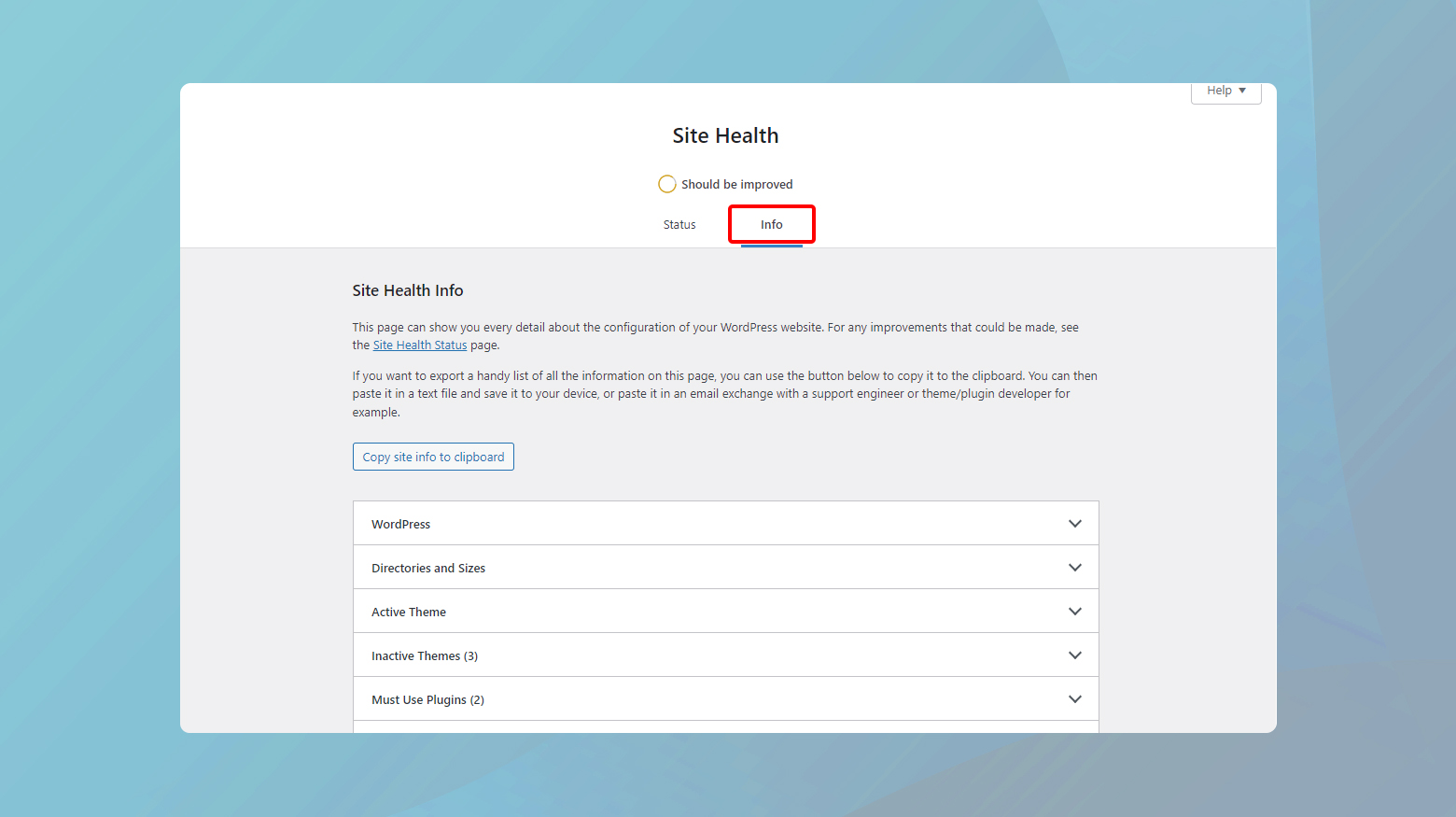
- Başlamak için WordPress kontrol panelinize giriş yapın ve Araçlar > Site Sağlığı'nagidin . Bu bölüm, performans ve güvenlik önerileri de dahil olmak üzere sitenizin sağlık durumuna ilişkin kapsamlı bir genel bakış sağlar.
- Site Sağlığı bölümüne girdiğinizde iki sekme bulacaksınız:Durum ve Bilgi. Sunucu ayarları, veritabanı ayrıntıları ve en önemlisi dosya sistemi izinleri dahil olmak üzere WordPress yapılandırmanız hakkında ayrıntılı bilgilere erişmek içinBilgi sekmesine tıklayın .
- Dosya Sistemi İzinleri etiketli bölümü bulana kadar sayfanın en altına doğru kaydırın .Burada WordPress, eklenti ve tema dizinleriniz gibi önemli dosya ve dizinlerin mevcut izin durumunu görüntüler.
- Dosya Sistemi İzinleri bölümünde WordPress işlemleriyle ilgili önemli dizinleri ve dosyaları arayın. Bunların her birininYazılabilir veya Yazılamazolduğunu belirten bir durumu olacaktır .
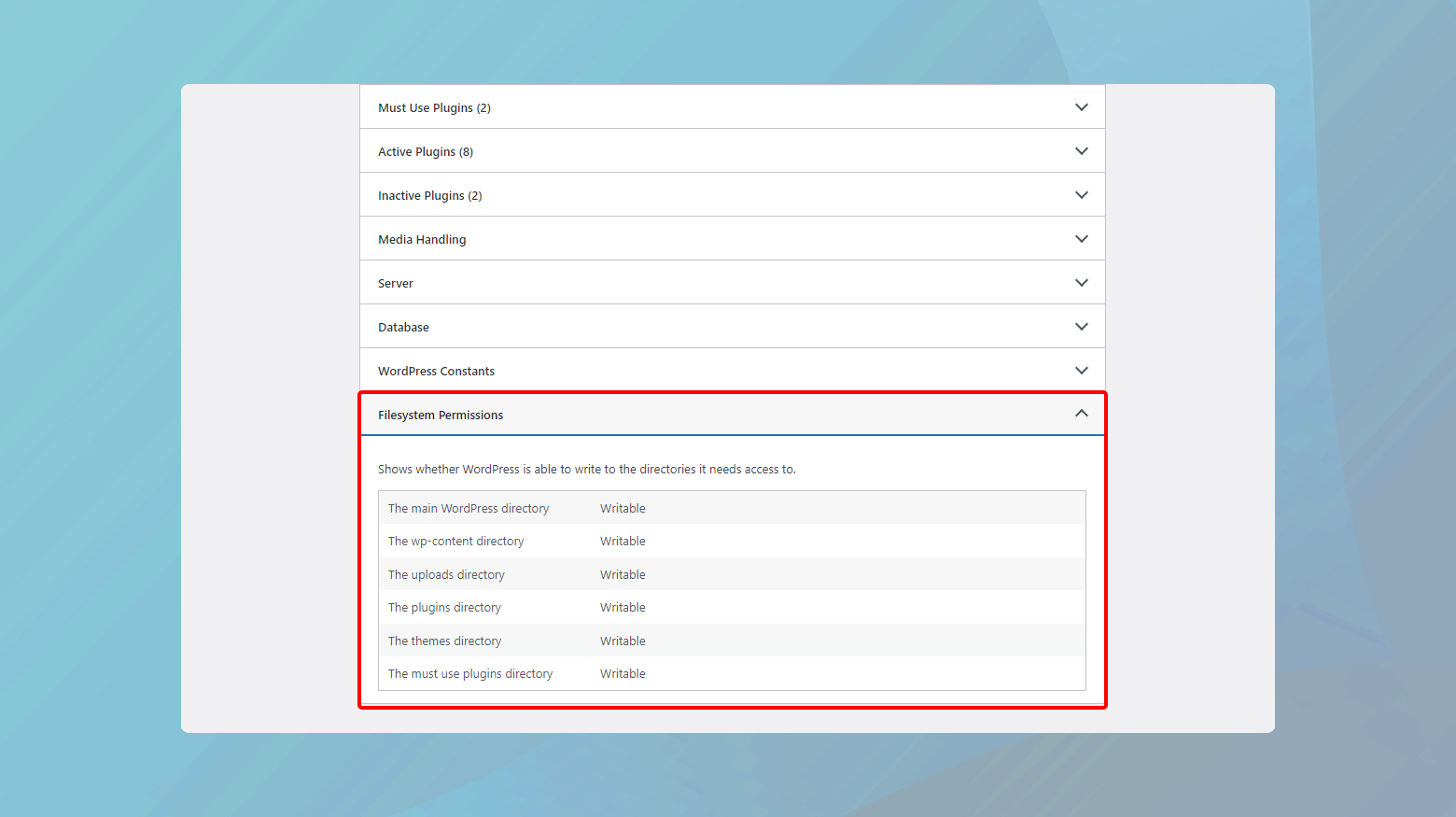

Yazılabilir durumu, WordPress'in güncellemeleri yüklemek, medyayı yüklemek ve diğer değişiklikleri yapmak için gerekli olan dizini veya dosyayı değiştirmek için yeterli izinlere sahip olduğu anlamına gelir.Bunun tersine, "Yazılamaz" durumu, ele alınması gereken bir izin sorununa işaret eder.
Site Health, belirli dizinlerin veya dosyalarınYazılamaz olduğunu bildiriyorsa bu, dosya izinlerinizi daha önce tartışıldığı gibi ayarlamanız gerektiğinin bir göstergesidir.Bu izinlerin doğru şekilde ayarlanması, WordPress sitenizin güvenliği ve işlevselliği açısından çok önemlidir.
Sunucu hata günlüklerini kontrol edin
Sunucunuzun hata günlüğünü kontrol etmek, "Kurulum başarısız oldu: dizin oluşturulamadı" hatası gibi sorunları teşhis etmek için güçlü bir yöntemdir. Hata günlükleri, sunucunuzun karşılaştığı sorunların ayrıntılı bir açıklamasını sağlayarak yalnızca dosya izinleri sorunlarının ötesinde bilgiler sunar. Buna sunucu yapılandırmasıyla ilgili hatalar, yetersiz kaynaklar ve daha fazlası dahildir. WordPress sitenizdeki sorunları gidermek ve çözmek için hata günlüklerinden yararlanabilirsiniz. Siteniz 10Web'de barındırılıyorsa bunu yapmanız gerekir.
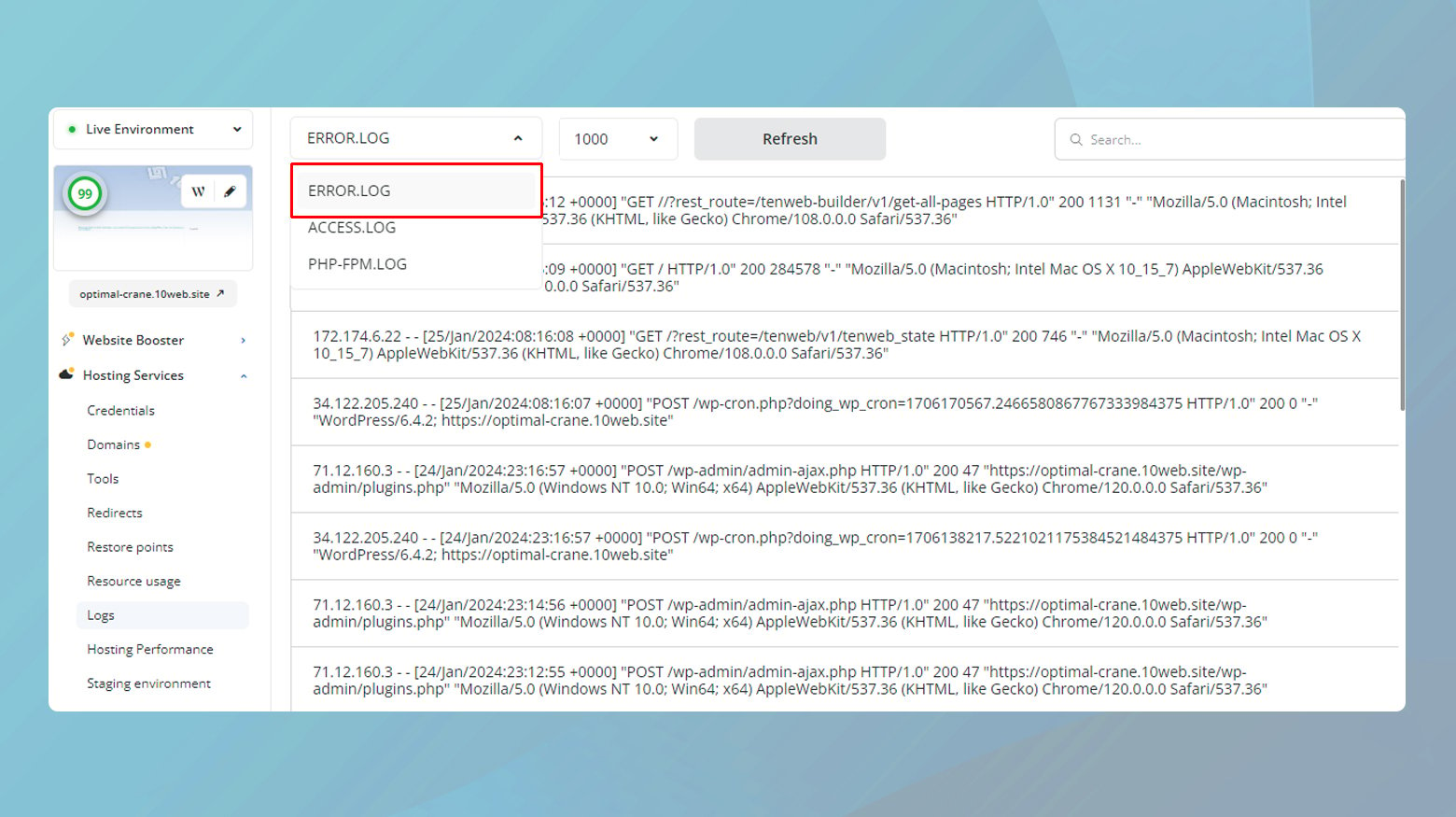
- 10Web hesabınızda oturum açın.
- Hatanın oluştuğu web sitesine tıklayın.
- Barındırma Hizmetleri > Günlükler'e gidin.
- Açılır menüye tıklayın ve Hata günlüklerini seçin.
Kolaylık sağlamak amacıyla, anahtar sözcük gruplarını aramak için arama alanını da kullanabilirsiniz.
Hata günlüğünü açtıktan sonra, yükleme sorunlarını yaşadığınız zamana karşılık gelen son hataları bulmak için girişleri tarayın. Karşılaştığınız hatanın ardındaki yaygın nedenler bunlar olduğundan, doğrudan izin sorunlarından veya yetersiz depolama alanından bahseden mesajları arayın.
“Kurulum Başarısız Oldu: Dizin Oluşturulamadı” hatasını düzeltme
Önceki adımlarda "Kurulum başarısız oldu: Dizin oluşturulamadı." hata site izinlerinizden kaynaklanmaktadır; aşağıda bu hatayı düzeltmeye yönelik adım adım bir kılavuz bulunmaktadır.
Doğru dosya izinlerinin önemini anlama
Dosya izinleri sunucu güvenliği ve işlevselliği açısından temel öneme sahiptir. Dosyalar ve dizinler konusunda kimin ne yapabileceğini belirlerler. Yanlış izinler meşru kullanıcıların gerekli güncellemeleri yapmasını engelleyebilir veya tam tersine sitenizi yetkisiz erişime karşı savunmasız bırakabilir. İzinler genellikle sayısal olarak temsil edilir; farklı değerler, sahip, grup ve kamu için farklı erişim düzeylerini belirtir.
Dosya izinleri FTP aracılığıyla nasıl ayarlanır?
Herhangi bir değişiklik yapmadan önce sitenizi yedeklemeniz çok önemlidir. Bu, bir şeyler ters giderse sitenizi önceki durumuna geri yükleyebilmenizi sağlar. Çoğu barındırma hizmeti, yedekleme oluşturmak için araçlar sunar veya bu amaç için tasarlanmış bir WordPress eklentisi kullanabilirsiniz.
Dosya izinlerini ayarlamak için:
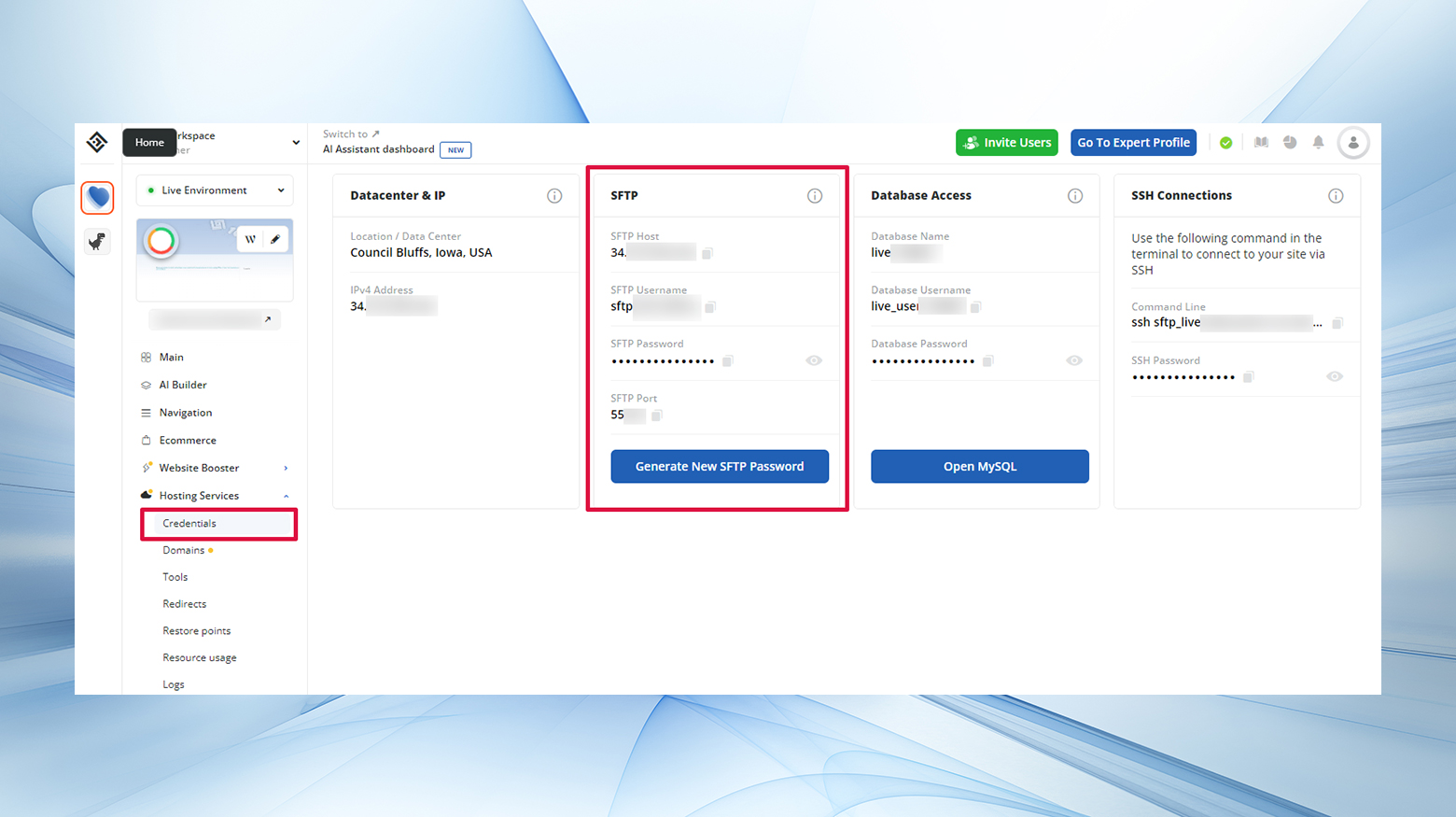
- FTP yoluyla sitenize bağlanın.
- FTP giriş bilgilerinizi bulmak için barındırma hesabınıza erişin.
- 10Web müşterisiyseniz SFTP kimlik bilgileriniziBarındırma Hizmetleri > Kimlik Bilgilerialtında bulabilirsiniz .
- FileZilla gibi bir FTP istemcisi kullanarak sunucunuza bağlanmak için FTP kimlik bilgilerinizi girin.
- Bağlandıktan sonra WordPress kurulumunuzu barındıranpublic_html dizinine gidin.
- wp_content , wp_includesvewp_adminklasörlerini bulun .
- Her bir klasöre sağ tıklayın veDosya İzinleri öğesini seçin .
- İzinler penceresinde aşağıdakiler için sayısal değeri 755 olarak ayarlayın:
- Sahip Okuma, Yazma, Yürütme İzinleri.
- Okuma, Yürütme için Grup İzinleri.
- Okuma, Yürütme için Kamu İzinleri.
- Tamam'ı tıklatmadan önce Alt dizinlere yineleveYalnızca dizinlere uygula'nınseçili olduğundan emin olun .
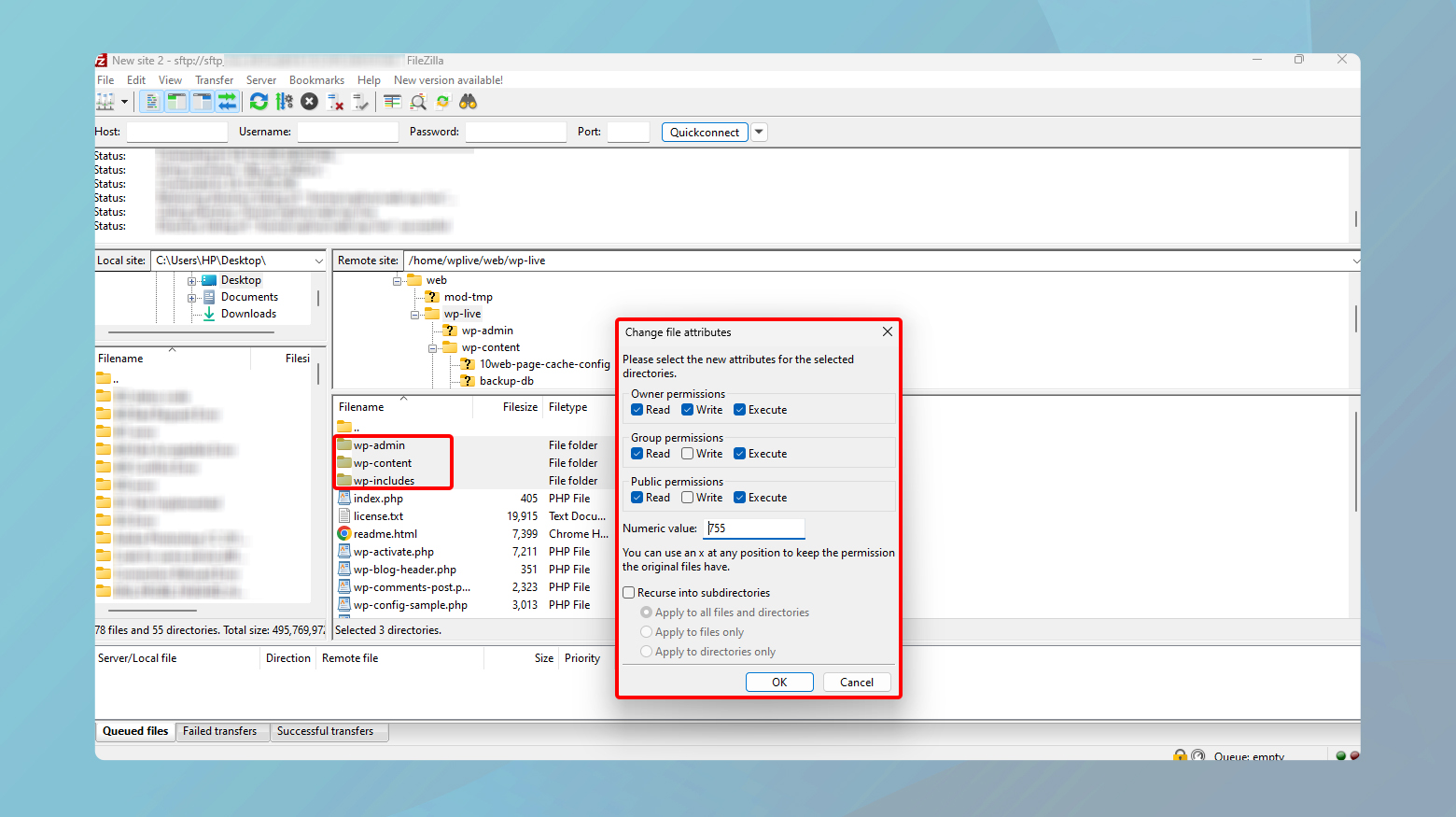
İzinleri ayarladıktan sonra eklentiyi veya temayı sitenize tekrar yüklemeyi veya güncellemeyi deneyin.
Bir FTP istemcisi kullanma konusunda rahat değilseniz veya barındırma sağlayıcınız bunu desteklemiyorsa, barındırma kontrol paneliniz aracılığıyla bir Dosya Yöneticisine erişebilirsiniz. Bu araç, dosya izinlerini doğrudan tarayıcınızdan değiştirmenize olanak tanıyarak süreci basitleştirir. Hosting hesabınızda, hatanın yaşandığı sitenizle ilgili bölümün altında bu seçeneği arayın.
Düşünceleri kapatmak
Blogumuz boyunca, "Kurulum Başarısız: Dizin Oluşturulamadı" hatasını ele aldık, nedenlerini ayrıntılı olarak inceledik ve dosya izinlerini FTP veya barındırma sağlayıcınızın Dosya Yöneticisi aracılığıyla ayarlayarak sorunu çözmeye yönelik kapsamlı bir kılavuz sunduk. Gerektiğinde sitenizi geri yükleyebilmenizi sağlamak için değişiklik yapmadan önce yedeklemenin önemini vurguladık. Belirtilen adımları izleyerek bu yaygın sorunun üstesinden gelebilir, sitenizin işlevselliğini ve güvenliğini artırabilirsiniz.
AI ile WordPress web sitesi oluşturma işleminizi hızlandırın
10Web AI Website Builder ile işletmenizin ihtiyaçlarına göre tasarlanmış özel bir WordPress web sitesini 10 kat daha hızlı oluşturun.
